重装系统后不能上网怎么办呢?在重装系统之前还是可以的,重装系统后怎么就上不了网了呢?最大的原因就是因为未安装网卡驱动。下面,我就教大家如何解决重装系统后上不了网的问题
在使用电脑的时候大家多多少少会经历几次系统重装,有时候好不容易自己动手重装完系统了,却会出现一些小问题,比如重装系统后上不了网。针对这个问题,小编给大家整理了详细的解决方法,一起来了解一下吧
1、右击计算机图标,选择管理
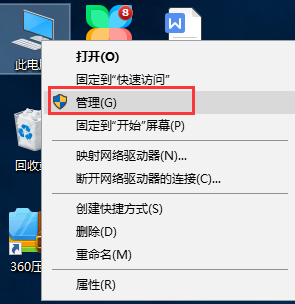
重装系统后上不了网电脑图解1
2、点击设置管理器

无法上网电脑图解2
3、查看网卡驱动有么有黄色感叹号
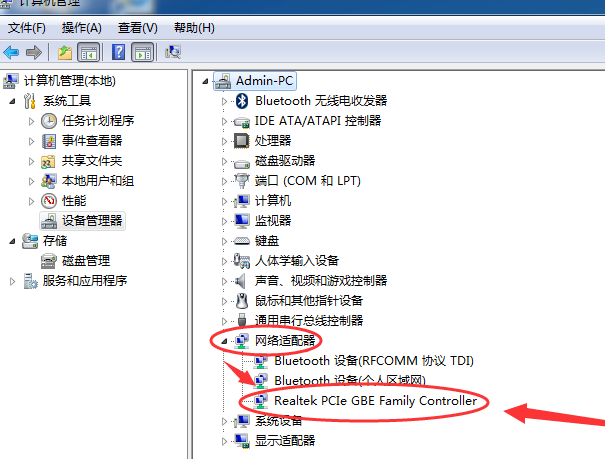
重装系统电脑图解3
4、如果有黄色感叹号就用手机下载或者U盘拷贝一个网卡版的驱动精灵安装包,下载好将其导入到电脑上并双击安装
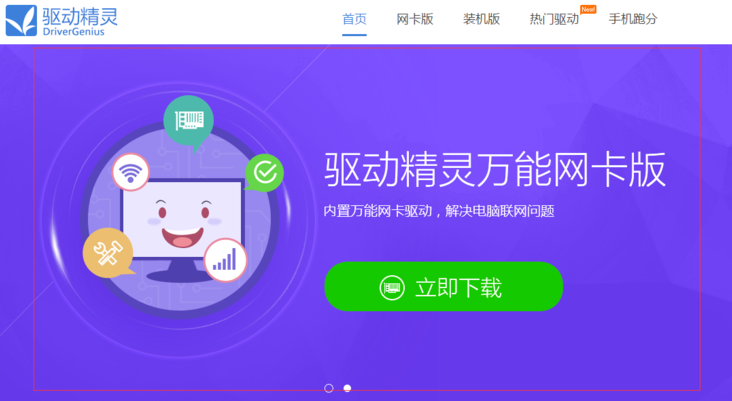
重装系统后不能上网电脑图解4
5、注意一下安装路径,不想安装其他软件就取消勾选,然后点击一键安装
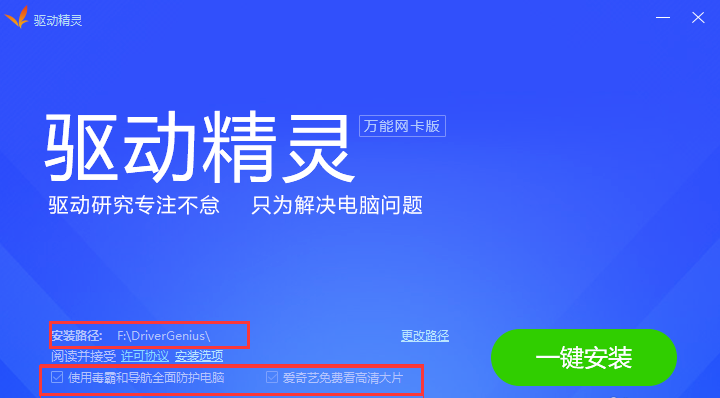
重装系统电脑图解5
6、安装好之后点击立即检测
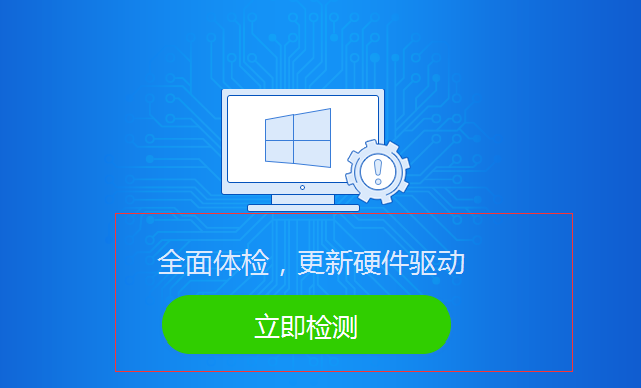
无法上网电脑图解6
7、选择需要安装的网卡驱动点击一键安装就OK啦
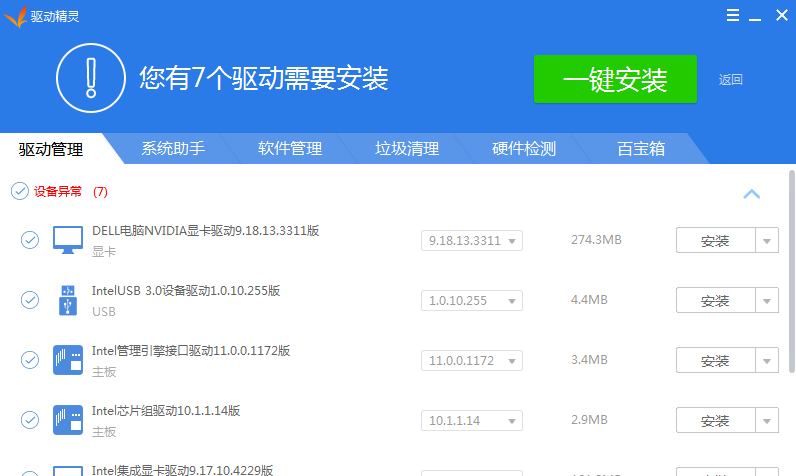
重装系统电脑图解7
以上就是重装系统后不能上网的解决方法了 ,现在电脑可以上网了吗?
Copyright ©2018-2023 www.958358.com 粤ICP备19111771号-7 增值电信业务经营许可证 粤B2-20231006